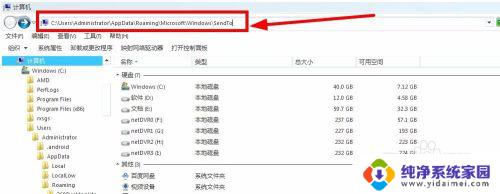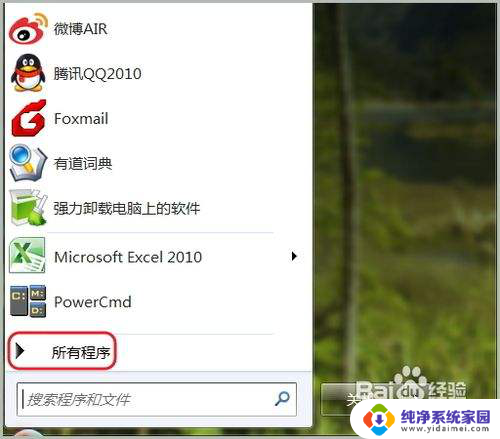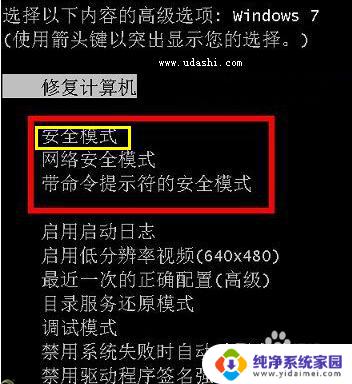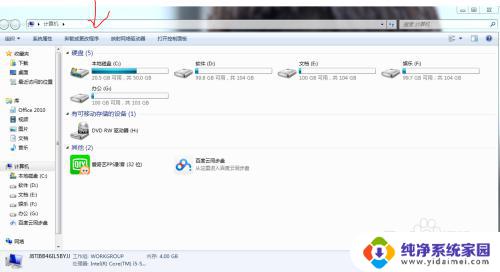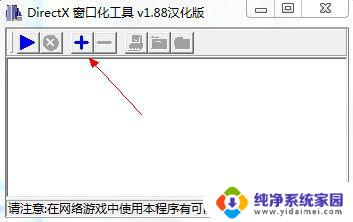win7 ssh怎么开 windows7下cmd窗口使用ssh命令进行文件传输
更新时间:2023-06-08 16:43:17作者:jiang
Win7 ssh怎么开?在现代化的办公环境下,如何在Windows 7系统下使用ssh命令进行文件传输已成为许多用户的问题,然而Win7系统默认是没有内置SSH客户端的,用户需要手动开启SSH服务或者下载、安装第三方工具。接下来本文将针对Win7系统下的cmd窗口和ssh命令进行探讨,为大家提供一种简便可行的文件传输方法。
方法如下:
1.百度搜:openssh for windows
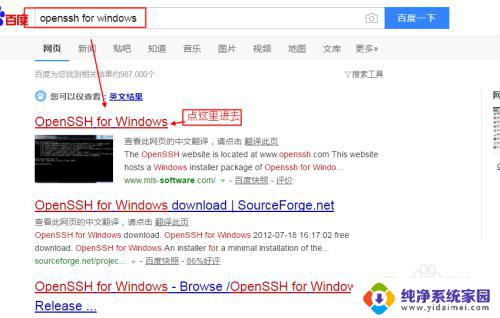
2.进入下载页:
https://m.mls-software.com/opensshd.html
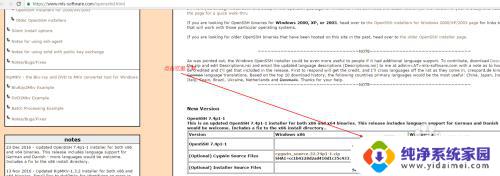
3.点下一步下一步安装openssh软件到win7默认安装即可。
接下去就可以打开cmd窗口,使用ssh命令登录您的linux了。
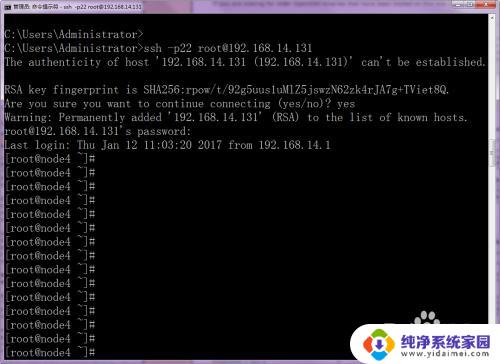
以上是关于win7 ssh开启的全部内容,如果你遇到这种情况,可以按照小编的步骤来进行解决,非常简单快速,一步到位。